อีมูเลเตอร์ของบริษัทอื่นที่เคยเป็นวิธีเดียวในการรันแอปพลิเคชัน Android บนคอมพิวเตอร์ที่ใช้ Windows ระบบย่อย Windows สำหรับ Android (WSA) ใน Windows 11 ให้คุณติดตั้งแอป Android ผ่าน Amazon Appstore ได้แล้ว
ต่างจาก Google Playstore ตรงที่ Amazon Appstore มีแอปพลิเคชัน Android จำนวนจำกัด คุณต้องมีบัญชี Amazon ในสหรัฐอเมริกาเพื่อใช้ Amazon Appstore แอปไซด์โหลดจากแหล่งที่ไม่เป็นทางการทำให้คุณสามารถข้ามข้อกำหนดนี้และติดตั้งแอปพลิเคชัน Android บนพีซีของคุณได้ บทช่วยสอนนี้เน้นวิธีต่างๆ ในการไซด์โหลดแอป Android ใน Windows 11
สารบัญ 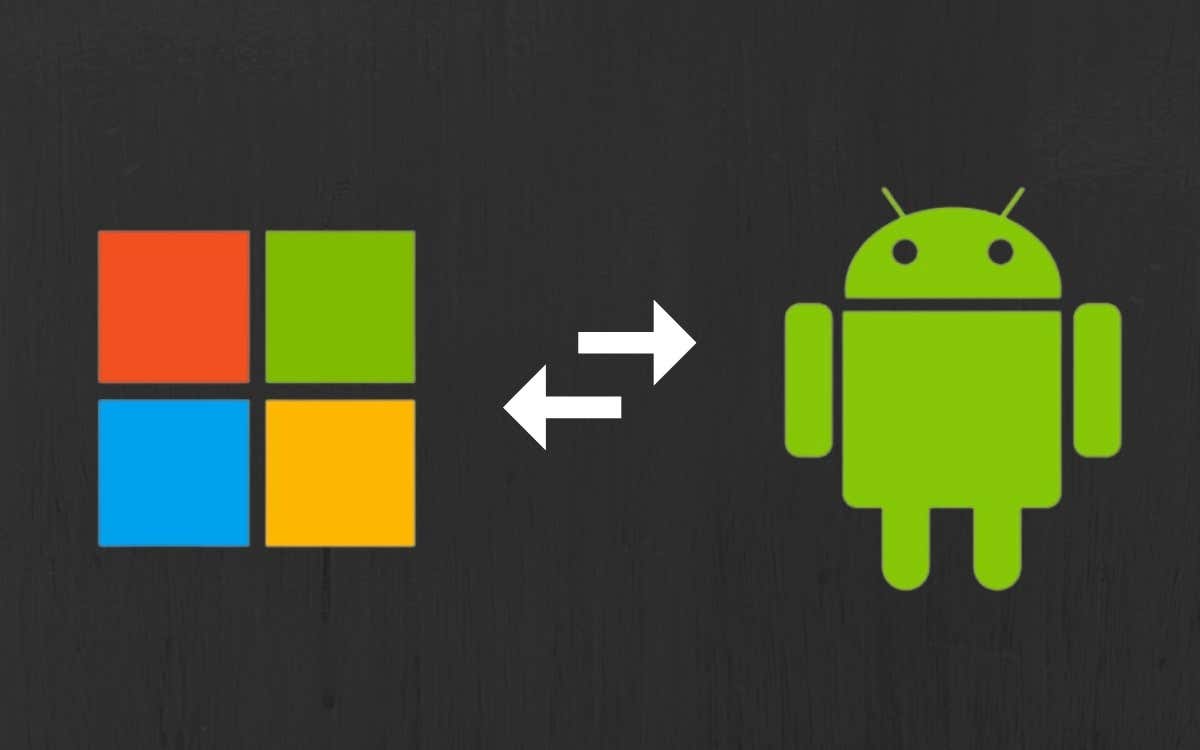
ในการไซด์โหลดแอป พีซีของคุณต้องเปิดใช้งานการจำลองเสมือนของฮาร์ดแวร์ นอกจากนี้ ภูมิภาคของอุปกรณ์ของคุณจะต้องตั้งค่าเป็นสหรัฐอเมริกา ดูบทแนะนำเกี่ยวกับการติดตั้งแอป Android บน Windows 11 สำหรับรายละเอียดเพิ่มเติมเกี่ยวกับข้อกำหนดเหล่านี้
คุณสามารถไซด์โหลดแอป Android ใน Windows 11 ผ่าน Command Prompt หรือโปรแกรมติดตั้ง Android ของบริษัทอื่น เราจะแสดงให้คุณเห็นถึงวิธีการทำทั้งสองอย่าง
โหลดแอป Android ใน Windows โดยใช้ Command Prompt
ขั้นแรก คุณจะต้องตั้งค่า Android Software Development Kit (SDK) และ Android Debugging Bridge (ADB) บนคอมพิวเตอร์ของคุณ
ไปที่หน้าเครื่องมือแพลตฟอร์ม SDK ในเว็บไซต์นักพัฒนาซอฟต์แวร์ Android บนเว็บเบราว์เซอร์ของคุณและทำตามขั้นตอนด้านล่าง
เลื่อนไปที่ส่วน “ดาวน์โหลด” ของเว็บไซต์นักพัฒนา Android และเลือกดาวน์โหลด SDK Platform-Tools สำหรับ Windows 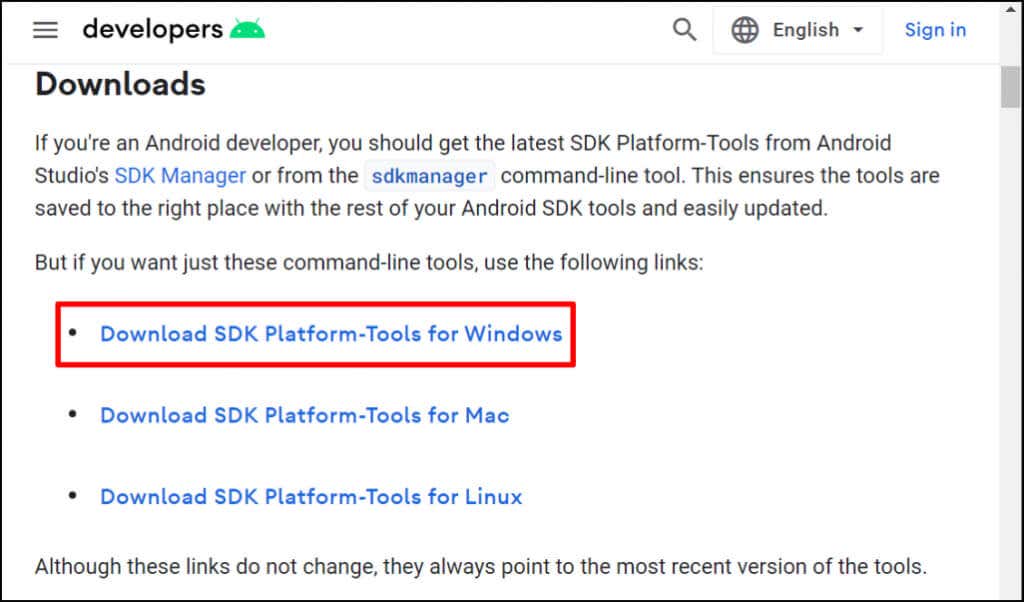 ตรวจสอบว่าฉันได้อ่านและยอมรับข้อกำหนดและเงื่อนไขข้างต้น แล้วเลือกดาวน์โหลด Android SDK Platform-Tools สำหรับ Windows
ตรวจสอบว่าฉันได้อ่านและยอมรับข้อกำหนดและเงื่อนไขข้างต้น แล้วเลือกดาวน์โหลด Android SDK Platform-Tools สำหรับ Windows 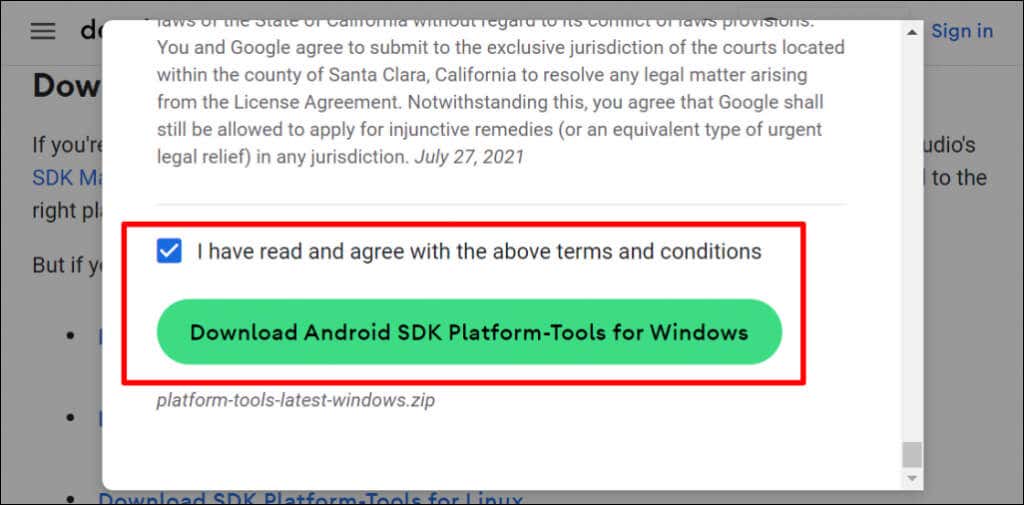 คลิกขวาที่ไฟล์ ZIP ที่ดาวน์โหลดมา แล้วเลือก Extract All
คลิกขวาที่ไฟล์ ZIP ที่ดาวน์โหลดมา แล้วเลือก Extract All 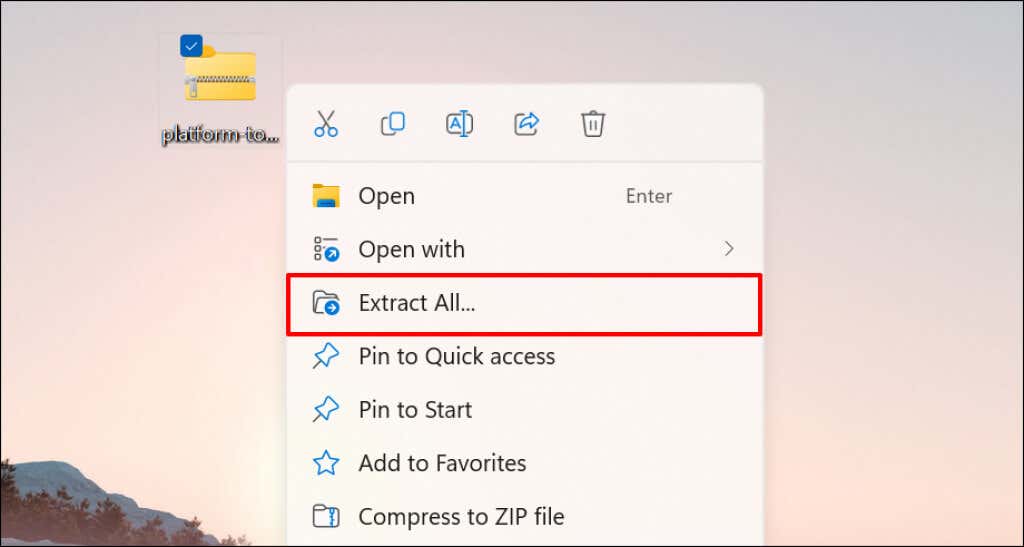 เลือกปุ่ม Extract เพื่อแตกไฟล์ไปยังโฟลเดอร์ที่แสดงในกล่อง เลือกปุ่ม เรียกดู เพื่อแยกไฟล์ไปยังโฟลเดอร์อื่น
เลือกปุ่ม Extract เพื่อแตกไฟล์ไปยังโฟลเดอร์ที่แสดงในกล่อง เลือกปุ่ม เรียกดู เพื่อแยกไฟล์ไปยังโฟลเดอร์อื่น 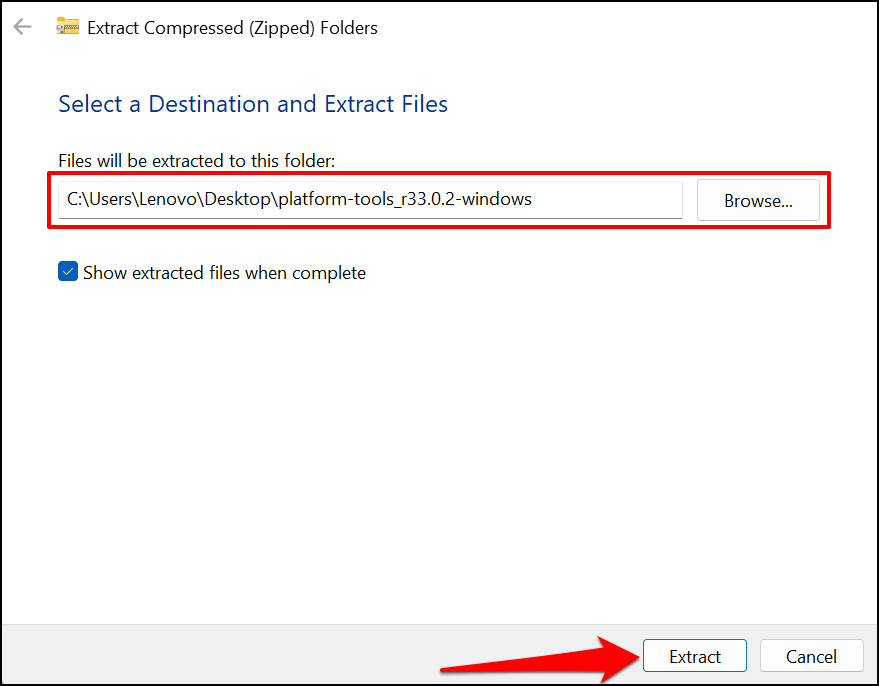 เปิดโฟลเดอร์เครื่องมือแพลตฟอร์ม เลือกแถบที่อยู่และกด Ctrl + C เพื่อคัดลอกเส้นทางของโฟลเดอร์
เปิดโฟลเดอร์เครื่องมือแพลตฟอร์ม เลือกแถบที่อยู่และกด Ctrl + C เพื่อคัดลอกเส้นทางของโฟลเดอร์ 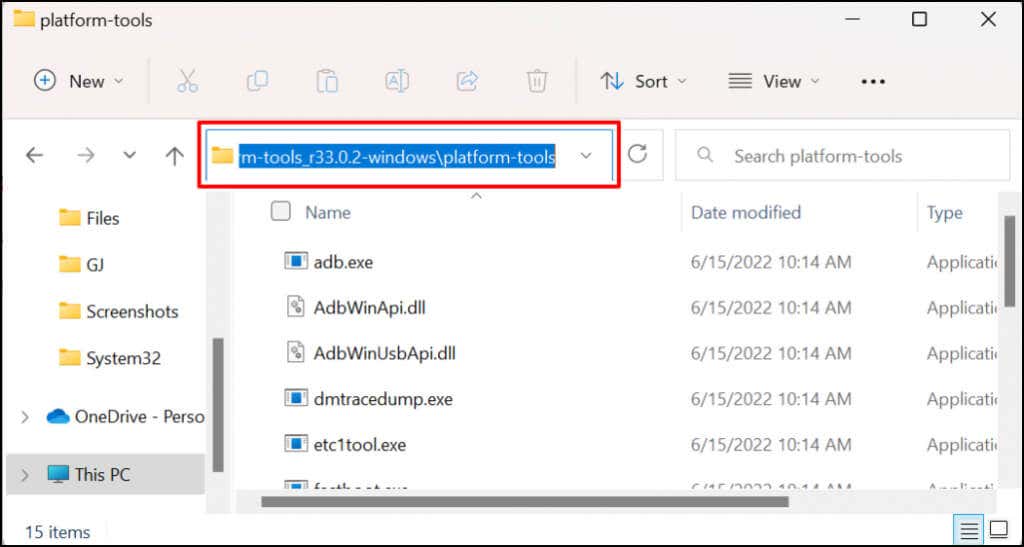 กดปุ่ม Windows และพิมพ์ windows subsystem ในแถบ Windows Search เลือก Open ด้านล่างของแอพ Windows Subsystem สำหรับ Android Settings
กดปุ่ม Windows และพิมพ์ windows subsystem ในแถบ Windows Search เลือก Open ด้านล่างของแอพ Windows Subsystem สำหรับ Android Settings 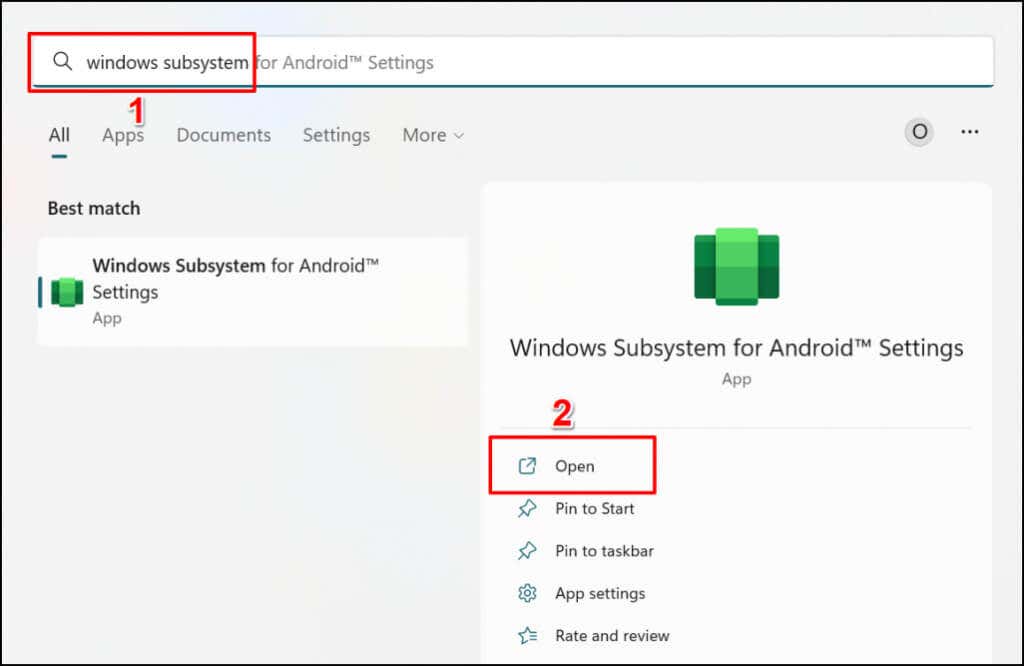 เลือกผู้พัฒนาบนแถบด้านข้างและสลับไปที่โหมดนักพัฒนาซอฟต์แวร์
เลือกผู้พัฒนาบนแถบด้านข้างและสลับไปที่โหมดนักพัฒนาซอฟต์แวร์ 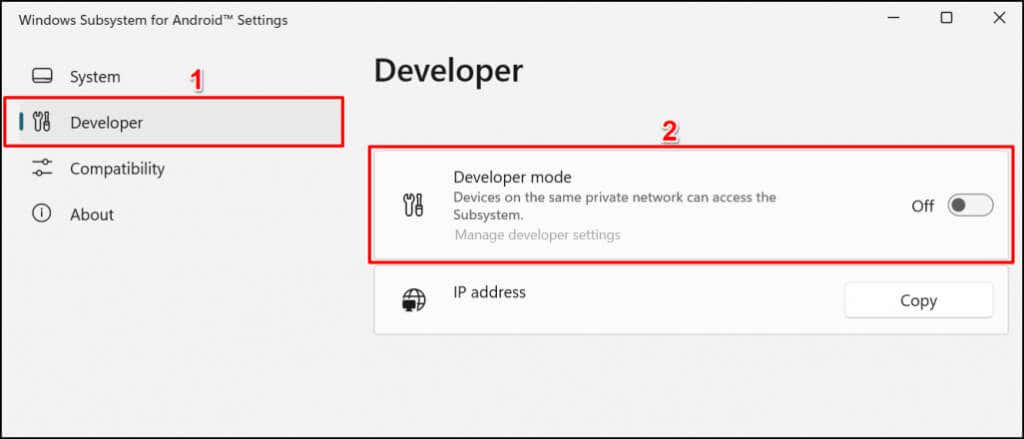 เลือกปุ่ม Copy ในแถวที่อยู่ IP
เลือกปุ่ม Copy ในแถวที่อยู่ IP 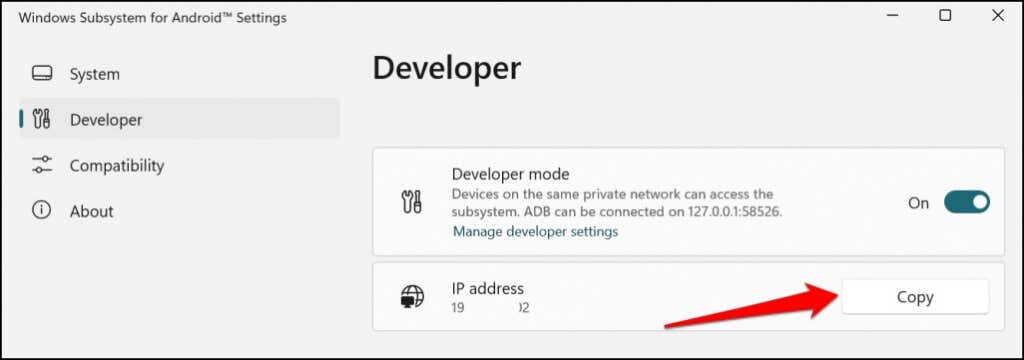 เลือกปุ่มรีเฟรชหากที่อยู่ IP อ่านว่า”ไม่พร้อมใช้งาน”
เลือกปุ่มรีเฟรชหากที่อยู่ IP อ่านว่า”ไม่พร้อมใช้งาน”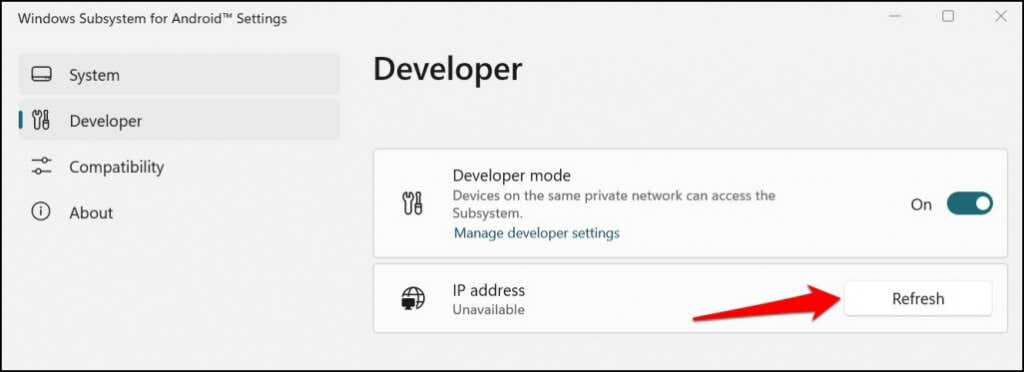
หากที่อยู่ IP ยังคงใช้งานไม่ได้ ให้เลือก จัดการการตั้งค่านักพัฒนา รอ 10-20 วินาที แล้วเลือกปุ่ม รีเฟรช อีกครั้ง ที่ช่วยเปิดเผยระบบย่อย Windows ของคอมพิวเตอร์ทดสอบสำหรับที่อยู่ IP ของ Android
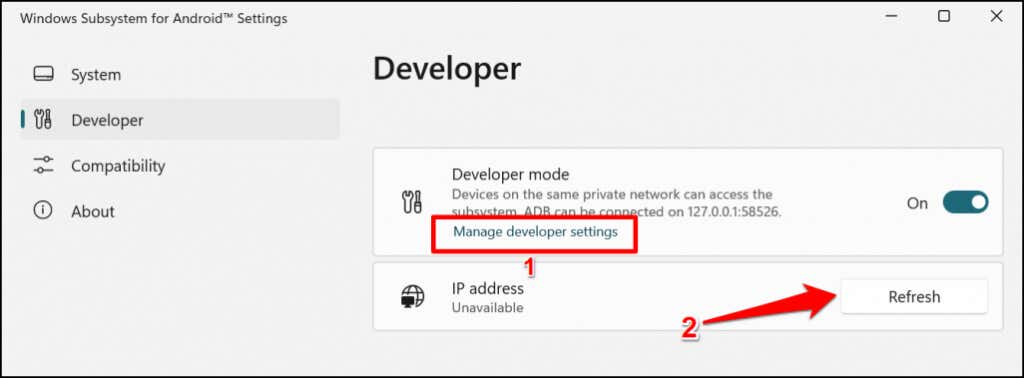
ปิดและเปิดระบบย่อย Windows สำหรับ Android อีกครั้ง หากที่อยู่ IP ยังคงใช้งานไม่ได้หลังจากรีเฟรชหลายครั้ง
ดาวน์โหลดไฟล์ APK ของแอป Android ที่คุณต้องการติดตั้งบนคอมพิวเตอร์ของคุณ APKMirror, APK4Fun และ APKPure เป็นแพลตฟอร์มที่ปลอดภัยที่สุดบางส่วนในการดาวน์โหลดไฟล์ APK สำหรับแอป Android ตรวจสอบให้แน่ใจว่าคุณบันทึกไฟล์ APK ของแอปในโฟลเดอร์เครื่องมือแพลตฟอร์ม (ดูขั้นตอน #6) เปิดเมนู Start ค้นหา command prompt และเลือก Run as administrator เพื่อเปิด Command Prompt พร้อมสิทธิ์ของผู้ดูแลระบบ 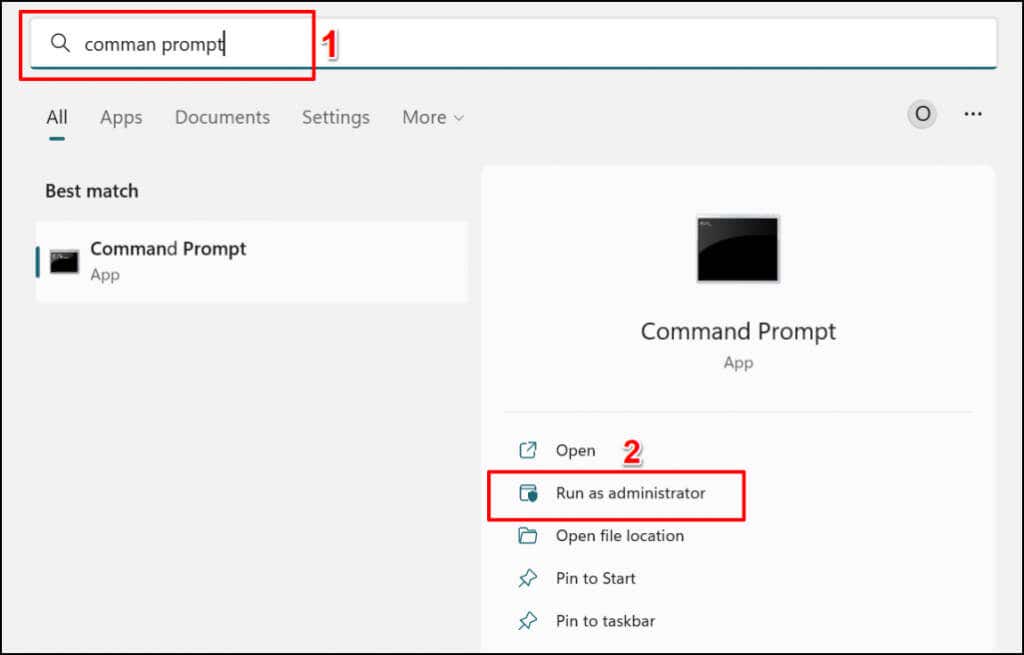 พิมพ์ cd เว้นวรรค วางพาธโฟลเดอร์เครื่องมือแพลตฟอร์ม (ดูขั้นตอน #6) แล้วกด Enter คำสั่งควรมีลักษณะดังนี้:
พิมพ์ cd เว้นวรรค วางพาธโฟลเดอร์เครื่องมือแพลตฟอร์ม (ดูขั้นตอน #6) แล้วกด Enter คำสั่งควรมีลักษณะดังนี้:
cd C:\Users\Lenovo\Desktop\platform-tools_r33.0.2-windows\platform-tools
 พิมพ์ adb connect IPAddress (แทนที่ IPAddress ด้วย คัดลอกที่อยู่ IP ในขั้นตอนที่ #11) แล้วกด Enter คำสั่งควรมีลักษณะดังนี้:
พิมพ์ adb connect IPAddress (แทนที่ IPAddress ด้วย คัดลอกที่อยู่ IP ในขั้นตอนที่ #11) แล้วกด Enter คำสั่งควรมีลักษณะดังนี้:
adb connect 192.163.6.172
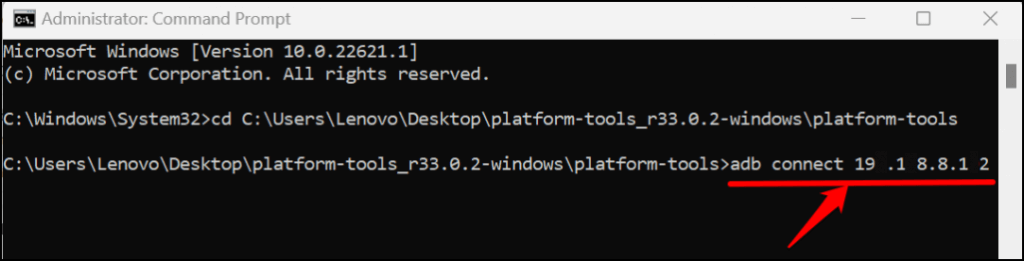 จากนั้นพิมพ์ adb install ApkName (แทนที่ ApkName ด้วยชื่อและนามสกุลของไฟล์ APK ที่คุณต้องการไซด์โหลด) กด Enter เพื่อรันคำสั่ง
จากนั้นพิมพ์ adb install ApkName (แทนที่ ApkName ด้วยชื่อและนามสกุลของไฟล์ APK ที่คุณต้องการไซด์โหลด) กด Enter เพื่อรันคำสั่ง
เรากำลังไซด์โหลดแอป Subway Surfers บนคอมพิวเตอร์ Windows 11 ของเรา ดังนั้นเราจะเรียกใช้คำสั่งนี้: adb install subway-surfers.apk
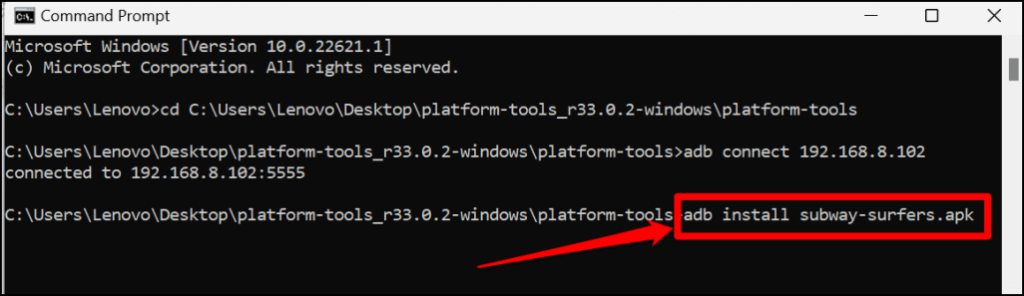
Command Prompt จะแสดงข้อความ “Performing Streamed Install” เมื่อติดตั้งแอป ตรวจสอบรายการแอปของพีซีของคุณสำหรับแอปไซด์โหลดเมื่อคุณได้รับข้อความ”สำเร็จ”
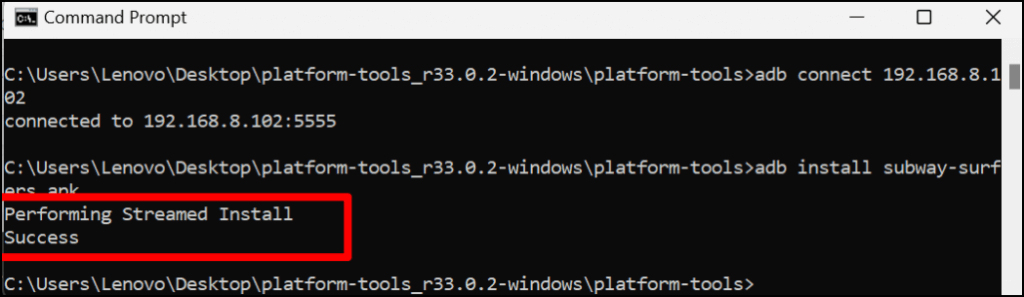
แอปควรปรากฏเป็นรายการที่เพิ่มล่าสุดในส่วน”แนะนำ”ของเมนูเริ่ม
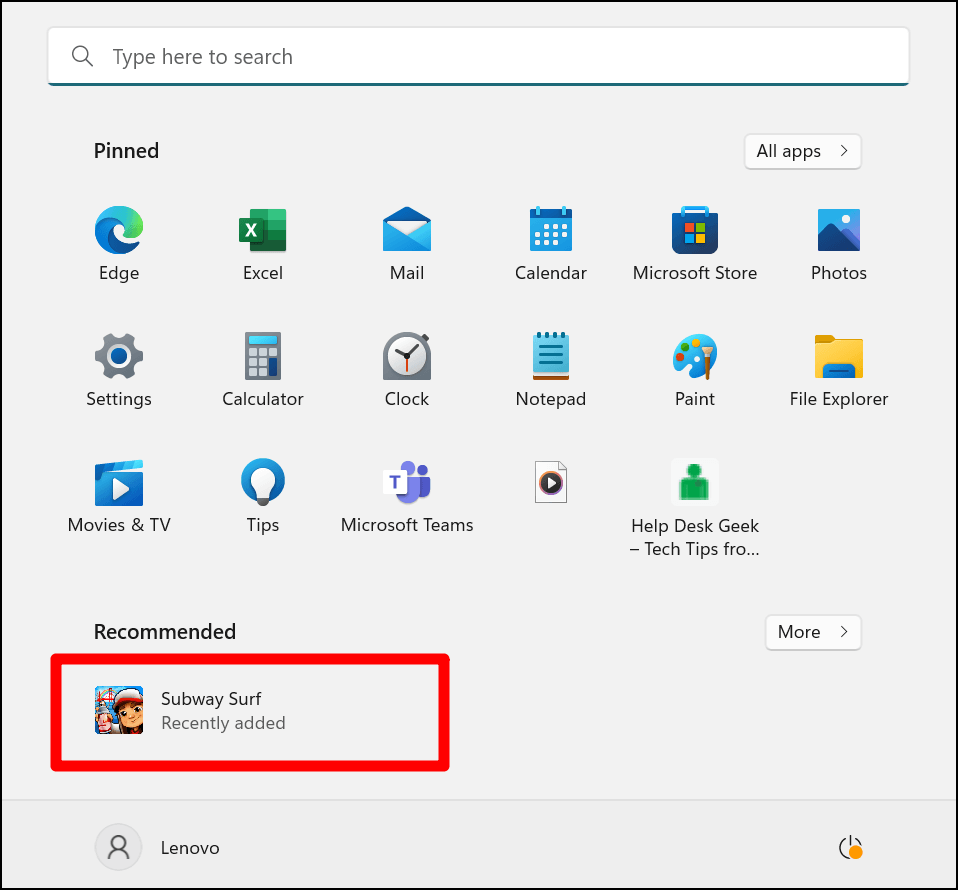 เลือกแอปเพื่อเรียกใช้บนคอมพิวเตอร์ของคุณเหมือนกับที่คุณเปิดแอป Windows ปกติ คุณยังสามารถปักหมุดแอปไว้ที่เมนูเริ่มหรือแถบงานได้อีกด้วย
เลือกแอปเพื่อเรียกใช้บนคอมพิวเตอร์ของคุณเหมือนกับที่คุณเปิดแอป Windows ปกติ คุณยังสามารถปักหมุดแอปไว้ที่เมนูเริ่มหรือแถบงานได้อีกด้วย 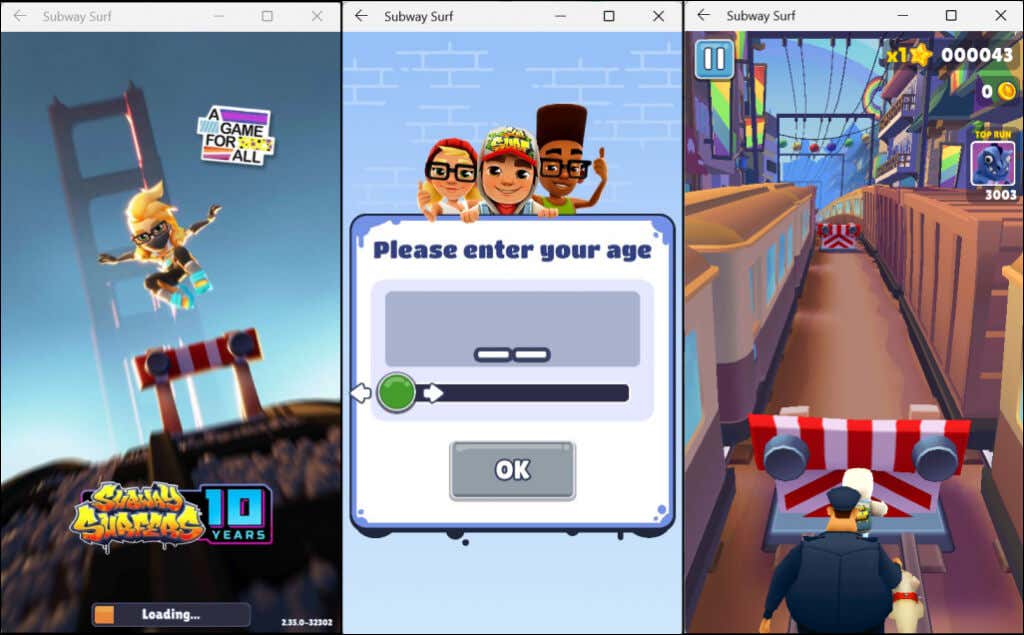
หากคุณประสบปัญหาในการไซด์โหลดไฟล์ APK ให้ปิดพรอมต์คำสั่งและระบบย่อยของ Android แล้วเริ่มกระบวนการใหม่ตั้งแต่ต้น อย่าลืมย้ายไฟล์ APK ที่คุณต้องการไซด์โหลดไปยังโฟลเดอร์เครื่องมือแพลตฟอร์ม
ไซด์โหลดแอป Android บน Windows 11 โดยใช้ WSATools
WSATools เป็นซอฟต์แวร์ของบริษัทอื่นที่ให้คุณไซด์โหลดแอป Android ใน Windows 11 โดยไม่ต้องใช้คำสั่งพร้อมรับคำสั่ง ดาวน์โหลดไฟล์ APK ของไฟล์ Android ที่คุณต้องการไซด์โหลดและทำตามขั้นตอนด้านล่าง
เปิดแอป Microsoft Store พิมพ์ wsatools ในแถบค้นหา แล้วกด Enter 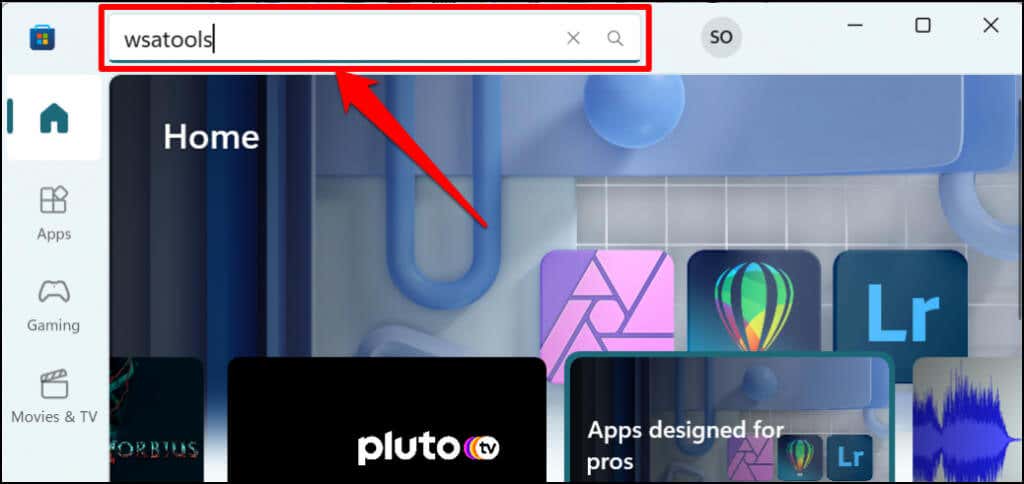 Microsoft Store ควรเปิดการแสดงตัวอย่างแอป WSATools เลือกปุ่มรับเพื่อติดตั้งแอปบนพีซีของคุณ
Microsoft Store ควรเปิดการแสดงตัวอย่างแอป WSATools เลือกปุ่มรับเพื่อติดตั้งแอปบนพีซีของคุณ 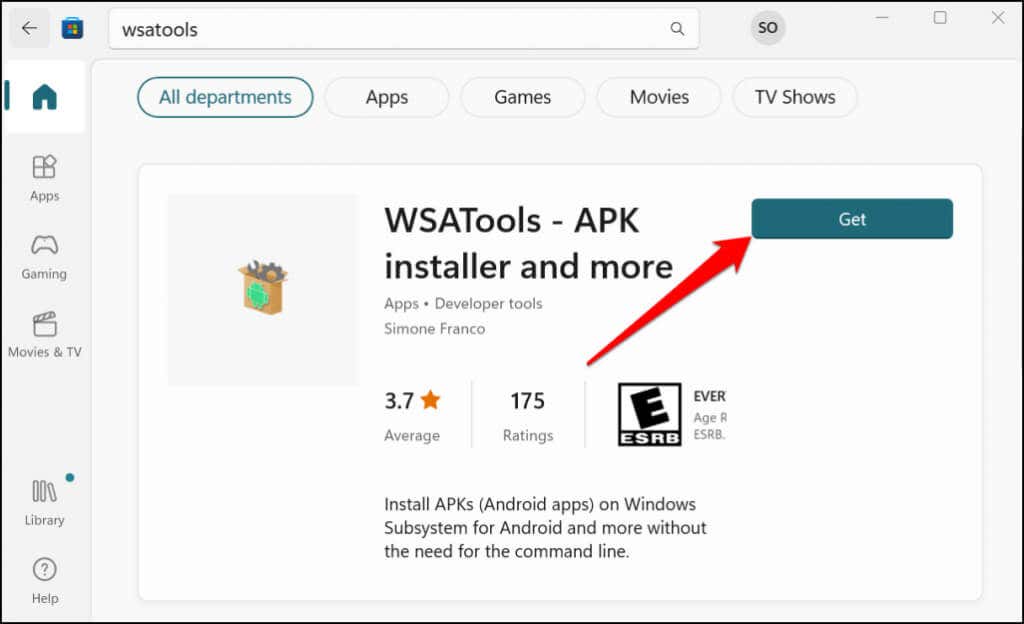 เปิด WSATools เพื่อดำเนินการต่อ
เปิด WSATools เพื่อดำเนินการต่อ 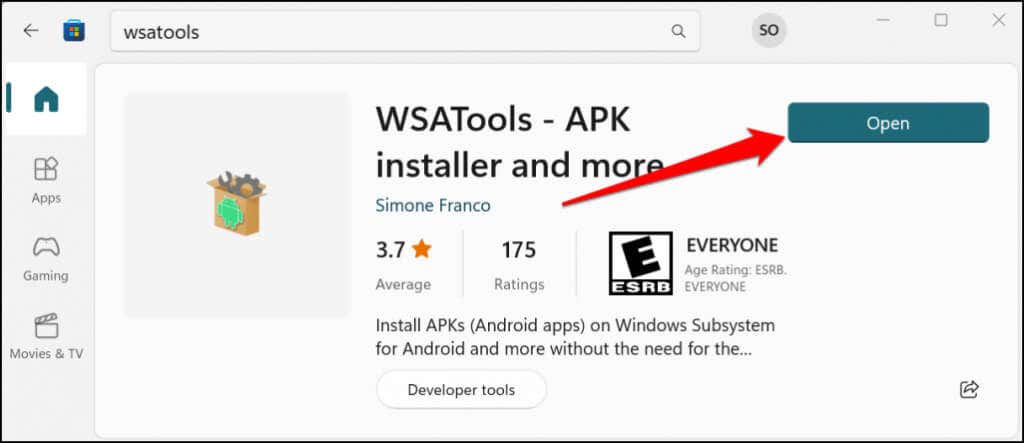 เลือกปุ่มติดตั้ง APK
เลือกปุ่มติดตั้ง APK 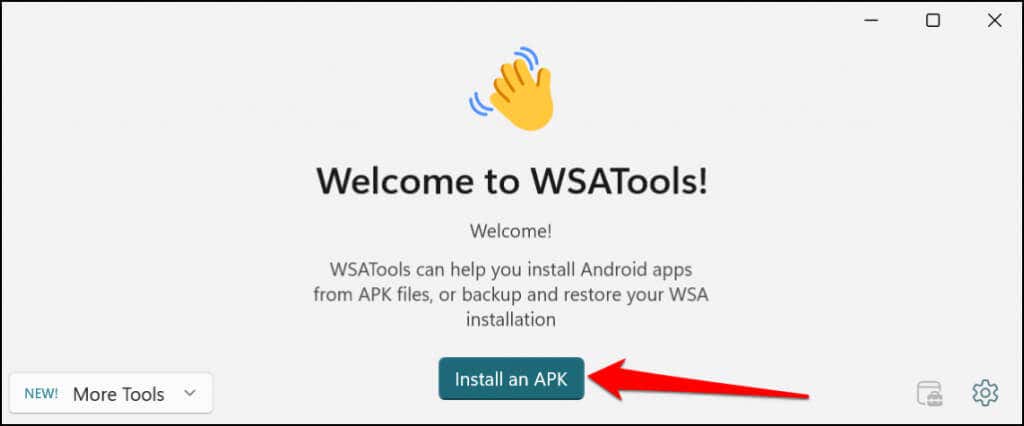 คุณจะได้รับข้อความแจ้งให้ดาวน์โหลดและติดตั้ง Android Debug Bridge เลือกปุ่มติดตั้งเพื่อดำเนินการต่อ
คุณจะได้รับข้อความแจ้งให้ดาวน์โหลดและติดตั้ง Android Debug Bridge เลือกปุ่มติดตั้งเพื่อดำเนินการต่อ 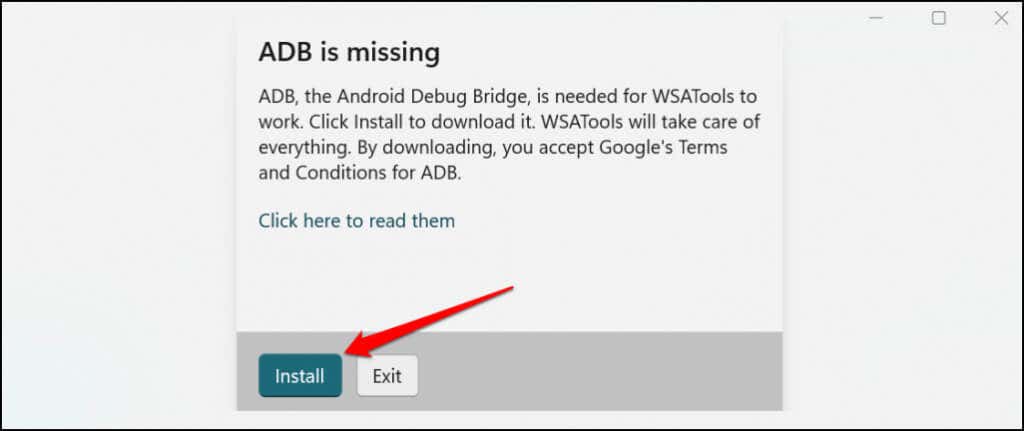 เมื่อ ADB ถูกดาวน์โหลด ให้เลือกปุ่ม Select Folder เพื่อเลือกโฟลเดอร์ปลายทางที่ WSATools ควรติดตั้ง ADB
เมื่อ ADB ถูกดาวน์โหลด ให้เลือกปุ่ม Select Folder เพื่อเลือกโฟลเดอร์ปลายทางที่ WSATools ควรติดตั้ง ADB 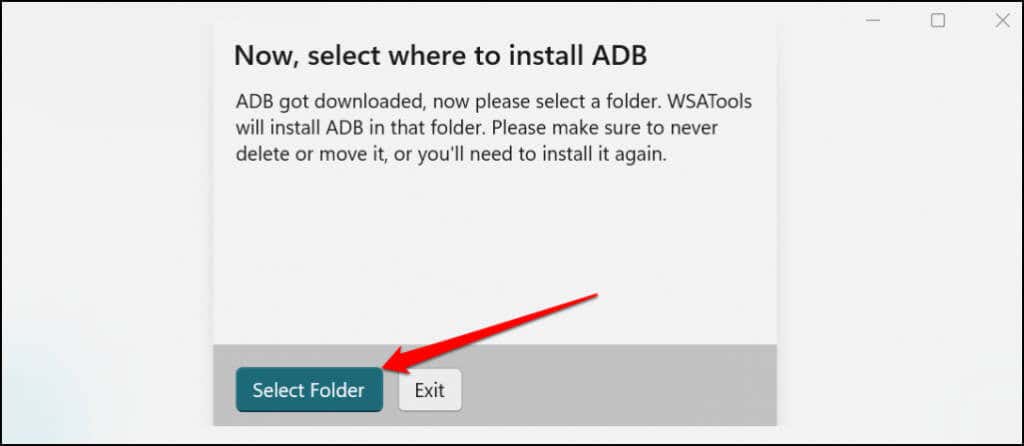 เลือกโฟลเดอร์ปลายทางและเลือกติดตั้ง ADB ที่นี่
เลือกโฟลเดอร์ปลายทางและเลือกติดตั้ง ADB ที่นี่ 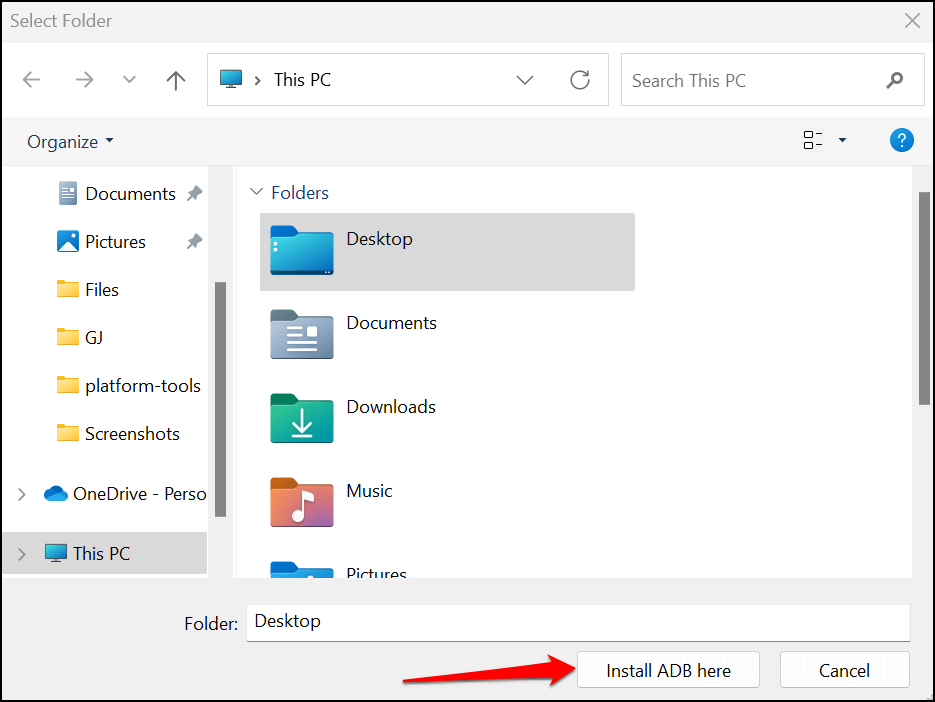 ค้นหาและเลือกไฟล์ APK ของแอปที่คุณต้องการไซด์โหลดแล้วเลือกโหลด APK
ค้นหาและเลือกไฟล์ APK ของแอปที่คุณต้องการไซด์โหลดแล้วเลือกโหลด APK 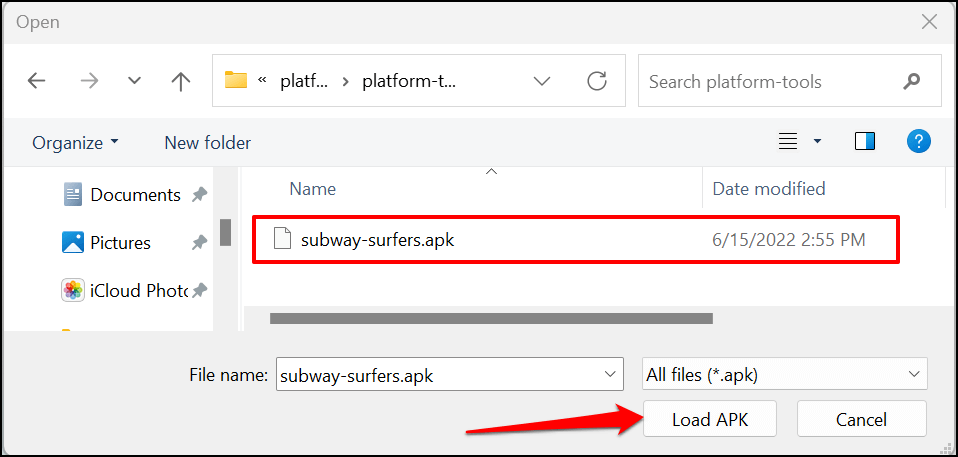 เลือกติดตั้ง
เลือกติดตั้ง 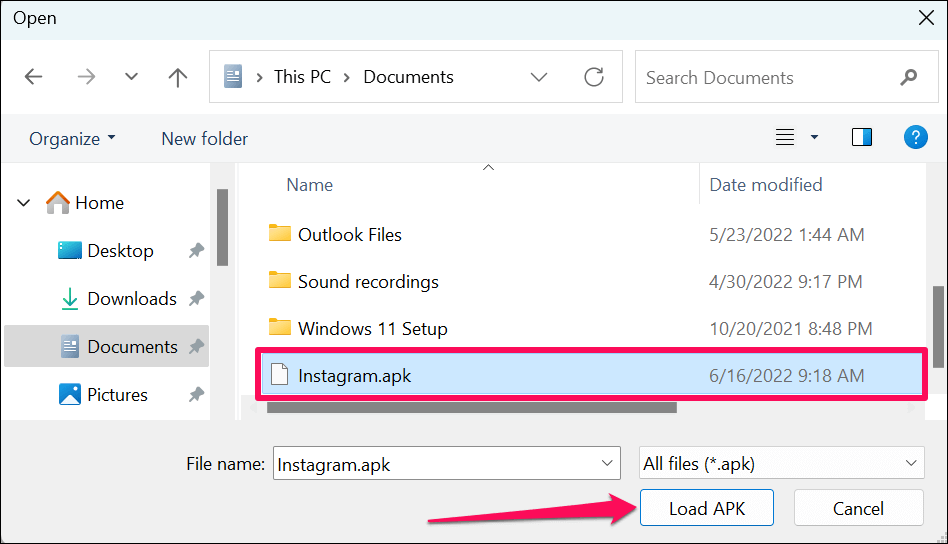
WSATools ควรแสดงข้อความแสดงความสำเร็จเมื่อการติดตั้งเสร็จสิ้น เปิดเมนูเริ่มของพีซีของคุณเพื่อเรียกใช้แอปพลิเคชันที่ติดตั้งใหม่ หาก WSATools ติดอยู่ที่หน้าความคืบหน้าในการติดตั้ง ให้ปิดและเปิด WSATools อีกครั้ง แล้วลองอีกครั้ง
พีซีของคุณไม่ใช่อุปกรณ์ Android
แอป Android บางแอปอาจไม่ทำงานในคอมพิวเตอร์ของคุณ โดยเฉพาะแอป Google ที่ต้องใช้บริการของ Google ปัจจุบันมีแอพ Android มากกว่า 1,000 แอพใน Amazon Appstore Amazon และ Microsoft สัญญาว่าจะพัฒนาตลาดต่อไป ดังนั้นจึงรองรับแอพได้มากขึ้น
ดังนั้น ในอนาคตอันใกล้ คุณอาจแทบไม่ต้องไซด์โหลดหรือติดตั้งแอปจากแหล่งที่ไม่เป็นทางการ ระหว่างนี้ ให้ใช้เครื่องมือและเทคนิคต่างๆ ในบทช่วยสอนนี้เพื่อเรียกใช้แอป Android บนพีซี Windows ของคุณ
